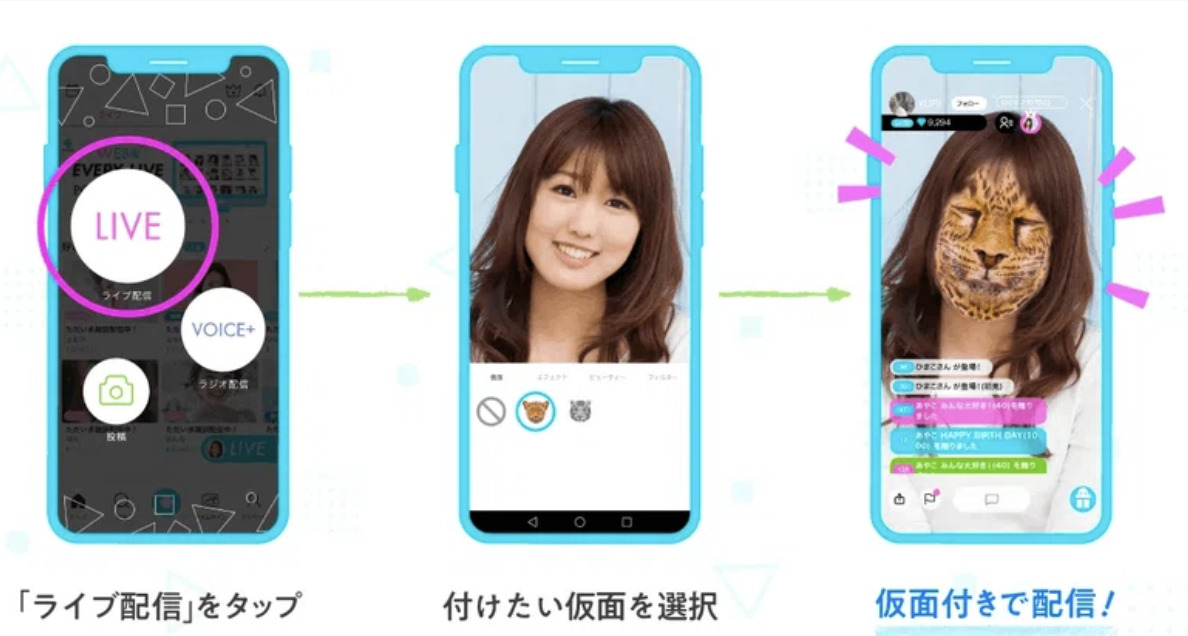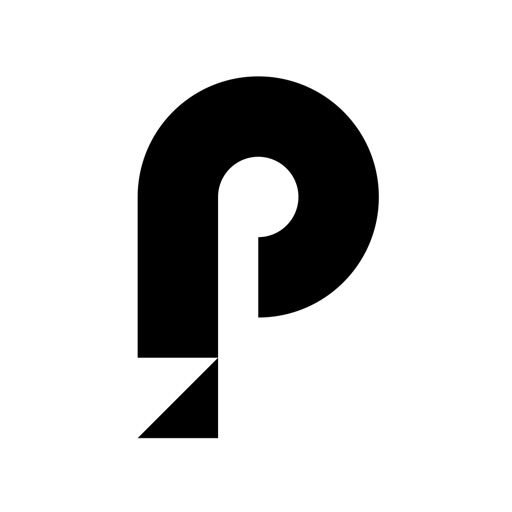2019年7月から国内でサービスが始まったHAKUNA(ハクナ)ライブよるゲーム配信には、OBS配信が役に立ちます。
この記事では、顔出し不要の音声配信「HAKUNA」のゲーム配信に役立つOBS配信の紹介です。ゲスト参加型でライブ配信可能なHAKUNAの特徴を活かしたゲーム実況で盛り上がるためのソフトウェアの紹介になります。
ゲーム配信に便利なOBSとは?
OBSとは、Open Broadcast Softwareの略称です。OBSは、PCで自分が見ている画面をキャプチャしながらライブ配信で共有できるソフトウェアになります。
OBSがゲーム配信に最適な理由
OBSは、ゲーム実況に最適です。その理由は、事前準備していなくても現在のPC画面をキャプチャして、放送できる点になります。
OBSは無料で使え、また、多くのゲーム系ユーチューバーがOBSを使っていることや、操作方法なども実況中継できる点があげられます。
HAKUNAによるゲーム配信でOBS配信する方法
HAKUNAによるゲーム配信でOBS配信する方法を紹介しましょう。
- 手順1:PCよりGoogle chrome活用
- 手順2:OBSをダウンロード(https://obsproject.com/ja/download)
- 手順3:インストールしたOBSを起動→項目から「仮想カメラ」を選択
- 手順4:OBSの設定(利用者環境により異なる)
- 手順5:WebブラウザGoogle chromeにOBS Virtual Cameraを割り当てる
- 手順6:PCからブラウザ版HAKUNAライブを開く
- 手順7:配信開始画面を表示する
- 手順8:マイクとカメラへの許可を「許可」にする
- 手順9:HAKUNA配信設定画面より、「OBS Virtual Camera」を選択
- 手順10:HAKUNAの配信画面にOBSが表示されているかチェック
- 手順11:映像の反転に関しては、ライブ設定の「ミラー」で変更する
- 手順12:HAKUNA「ライブを始める」をクリック 配信開始
OBSを使うには、バージョン2.61以上へのアップデートがおすすめです。OBSの配信では、HAKUNAの画面設定に合った調整も必要になります。配信するコンテンツにより設定を調整することが大事です。
HAKUNAゲーム配信の画面キャプチャによる配信方法
HAKUNAでは、OBS配信が対応する前に、別のソフトウェアからキャプチャ配信する必要がありました。OBSが配信可能になる前のHAKUNAによるゲーム配信の方法を紹介します。従来の画面キャプチャ配信方法です。
HAKUNAでは、いままでPCのみ配信可能のキャプチャ配信ソフト「manycam」が推奨されていました。
- 手順1:PCよりGoogle chrome活用
- 手順2:無料版キャプチャソフト「manycam」無料版を選ぶ
- 手順3:インストール 無料版は機能制限あり(https://manycam.com/)
- 手順4:Google chromeブラウザを開く
- 手順5:「設定」→左メニューから「プライバシーとセキュリティ」→「サイトの設定」→「カメラ」
- 手順6:一覧リストに表示される「manycam」を選択・表示されないときは再起動後に表示
- 手順7:PCから「ブラウザ版HAKUNA」Webページを開く
- 手順8:配信画面を開く
- 手順9:マイクとカメラの許可を「許可」する
- 手順10:インストール済みの「manycam」を起動
- 手順11:HAKUNA配信設定画面でマイクとカメラを「manycam」に割り当てる
- 手順12:HAKUNA配信画面に「manycam」が表示されているかチェック
- 手順13:映像が反転している場合は、ライブ設定の「ミラー」項目をクリックして修正
- 手順14:配信開始に必要な情報を入力すれば配信開始できる
HAKUNAのゲーム配信以外にOBSを使ってできること
HAKUNAのゲーム配信でOBSを使った場合、できることを紹介します。HAKUNAでは、著作権侵害にならないコンテンツとして自分のゲーム実況を配信可能です。
さらに、OBSを使うと、PCのデスクトップ画面上での実行は、すべてライブ配信できます。たとえば、次のような内容の配信が可能です。
- ソフトウェアやツールなどの操作方法の動画解説
- 自作の動画の配信
- パワーポイントで作成したプレゼンスライドの配信など
OBSは、HAKUNAでのゲーム実況以外にもライブ配信コンテンツを配信できる点が特徴になります。
HAKUNAでゲーム配信のまとめ
この記事では、HAKUNAによるゲーム配信方法の1つ、OBSを活用した配信について紹介してきました。OBS配信もmanycam配信もPCによる方法になります。HAKUNAでゲーム実況するには、PCが必要になる点を理解しておきましょう。